
چگونه فایلهای آلوده به ویروس خود را نجات دهیم؟
این گزارش قدم به قدم به شما میآموزد که چگونه با خیال راحت کامپیوتر شخصی آلوده را تمیز و پروندههای خود را کپی کنید.
به گزارش گروه وبگردی باشگاه خبرنگاران جوان، در فضاهای سایبری انواع بد نرم افزارهای مختلف یافت میشوند. قابل درک است که بعضی از آنها راحتتر از سایرین حذف شوند، اما در اغلب موارد، یک مجموعه از آنتی ویروس میتواند یک درایو را جابجا کند و پروندههای مخرب را از بین ببرد که البته همیشه هم چندان کارساز نیست.

در بعضی مواقع، پاک کردن کامل سیستم تنها گزینه است. همه چیز را بسوزانید و دوباره از نو شروع کنید. در این شرایط پتانسیل از بین رفتن دادهها بسیار زیاد است. شما به یک کامپیوتر تمیز نیاز دارید، اما نمیخواهید اسناد مهم خود را گم کنید؛ بنابراین، لازم است که بدانید چگونه میتوانید پروندهها را از یک رایانه آلوده کپی و آن را پاک کنید.
چگونه یک درایو آلوده را تمیز کنید؟
دو روش وجود دارد که میتوانید از آنها برای حذف پروندهها از درایو آلوده استفاده کنید. با این حال، همه آنها حتما شامل تمیز کردن درایو، قبل از شروع کپی کردن پروندهها از منبع آلودگی روی درایو تمیز هستند.
برای اسکن و تمیز کردن درایو قبل از حذف از دیسک بوت ضد ویروس استفاده کنید.
درایو را برداشته و برای تمیز کردن و کپی کردن به دستگاه دوم وصل کنید.
نمیخواهید با آلودگی به بدافزار یا بدتر از آن باج افزار را به هم بزنید؛ از نظر تئوری میتوانید فقط کپی کردن فایلهای سیستم غیر عامل را روی یک دیسک تمیز شروع کنید. با این حال، از آنجا که بدافزارها میتوانند در طیف وسیعی از مکانها حمله و پنهان شوند، چرا بعد از تلاش برای کپی کردن همه چیز، خطر مجدد اتصال مجدد را بپذیرید؟
برای تمیز کردن درایو خود از دیسک بوت آنتی ویروس استفاده کنید
دیسک بوت آنتی ویروس یک بسته ضد ویروس کامل است که به صورت Live CD / USB تهیه میشود. یک CD / USB زنده محیطی است که میتوانید بدون استفاده از سیستم عامل میزبان در آن بوت شوید. به عنوان مثال، دستگاه آلوده شما ممکن است ویندوز ۱۰ را اجرا کند، اما دیسک بوت آنتی ویروس به هیچ وجه با ویندوز ۱۰ ارتباط برقرار نمیکند.
از آنجا که دیسک بوت آنتی ویروس با ویندوز یا هر سیستم عامل میزبان دیگر ارتباط برقرار نمیکند، هیچ پرونده مخربی نیز ایجاد نمیشود. در حالی که اگر سعی کنید یک آنتی ویروس یا ضد ویروس از طریق سیستم عامل آلوده اجرا کنید، این احتمال وجود دارد که بدافزار با آن مبارزه کند.
«Bitdefender Rescue» را بارگیری و ایجاد کنید
در مرحله اول نیاز به بارگیری و ایجاد دیسک ضد ویروس قابل راه اندازی بر روی یک سیستم تمیز شناخته شده دارید. شما نمیتوانید این فرآیند را بر روی دستگاه آلوده انجام دهید، زیرا این امر میتواند روند کار را خراب کند. برای مثال از CD Rescue Bitdefender استفاده کنید.
در مرحله بعد باید دیسک نجات را روی USB یا CD کپی یا رایت کنید. اگر تنها USB در دسترس دارید از UNetbootin برای انتقال ISO به USB استفاده کنید.
حالا:
UNetbootin را خاموش کرده و درایو USB را وارد کنید. لطفاً توجه داشته باشید که این فرایند درایو فلش USB شما را کاملاً پاک خواهد کرد، بنابراین از اطلاعات مهم قبل از ادامه نسخه پشتیبان تهیه کنید.
UNetbootin را خاموش کرده و درایو USB را وارد کنید. لطفاً توجه داشته باشید که این فرایند درایو فلش USB شما را کاملاً پاک خواهد کرد، بنابراین از اطلاعات مهم قبل از ادامه نسخه پشتیبان تهیه کنید.
درایو فلش USB را که میخواهید استفاده کنید انتخاب کنید، سپس OK را فشار دهید.
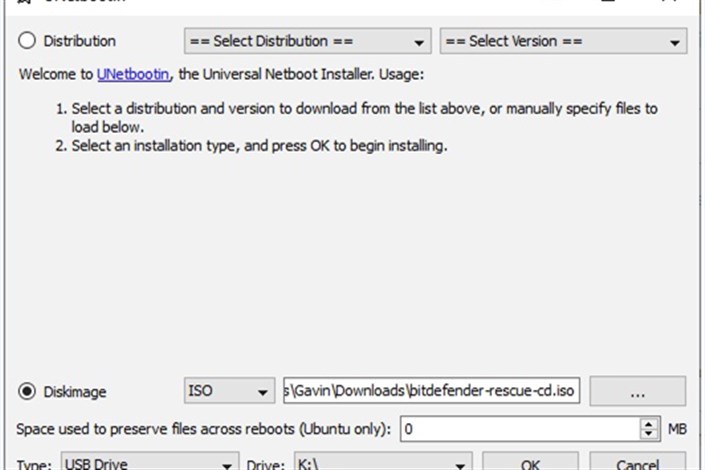
نحوه اسکن و تمیز کردن با استفاده از Rescue Bitdefender
پس از اتمام فرآیند، Bitdefender Rescue USB را در سیستم آلوده وارد کنید. پس از روشن کردن آن، F۱۱ یا F۱۲ را فشار دهید تا وارد منوی بوت شوید. (کلیدهای منوی بوت به وسیله دستگاه متفاوت هستند.) از کلید فلش برای انتخاب درایو USB و راه اندازی درایو نجات Bitdefender استفاده کنید.
Start the Bitdefender Rescue CD را به انگلیسی انتخاب کنید و Enter را فشار دهید. شما باید با EULA موافقت کنید. پس از توافق Bitdefender به طور خودکار به روزرسانی میشود و شروع به اسکن هر درایوهای محلی که مییابد، میکند. اسکن Bitdefender به طور خودکار پروندههای مخرب را قرنطینه و حذف میکند.
در این مرحله، دوباره اسکن را اجرا کنید تا مطمئن شوید که هیچ چیزی از زیر رادار فرار نکرده است. پس از تأیید اسکن درایوهایی که تمیز هستند، میتوانید آنها را روی دستگاه دیگری کپی کنید.
سایر دیسکهای Live Rescue لینوکس
یک USB / CD لینوکس لایو بسیار شبیه به دیسک نجات آنتی ویروس است. شما در حال خارج کردن سیستم خارج از سیستم عامل معمولی خود هستید، اما میتوانید با پروندهها و پوشههای محلی خود ارتباط برقرار کنید. در این حالت، میتوانید پروندههای محلی را قبل از استخراج آنها، در یک سیستم خارجی تمیز اسکن کنید.
تعداد بسیار زیادی از آنها وجود دارد که دارای قابلیت رقابت یا همپوشانی هستند. اگر میخواهید برخی از گزینههای دیسک نجات بیشتر، بهترین دیسکهای نجات و بازیابی را برای بازیابی سیستم ویندوز بررسی کنید.
۲. درایو را برای تمیز کردن بردارید
گزینه دوم و کمتر توصیه شده، حذف درایو از سیستم آلوده است. پس از حذف، میتوانید درایو را به یک سیستم جایگزین متصل کنید تا اسکن شود. از لحاظ تئوری تا زمانی که یک آنتی ویروس یا ضدویروس قوی در دستگاه دوم نصب کرده باشید و از همه مهمتر، شما هیچ فایلی را در درایو آلوده حذف شده تعامل یا اجرا نکنید، میتوانید بدون ایجاد مشکلی آن را اسکن کنید.
برای عملی کردن این رویکرد، چند مورد وجود دارد.
آنتی ویروس یا ضد بدافزار
مورد اول یک مجموعه ضد بدافزار یا ضد ویروس قوی، به روز است. اگر از قبل بیمه سیستم ندارید، Malwarebytes Premium را به شدت پیشنهاد میکنیم.
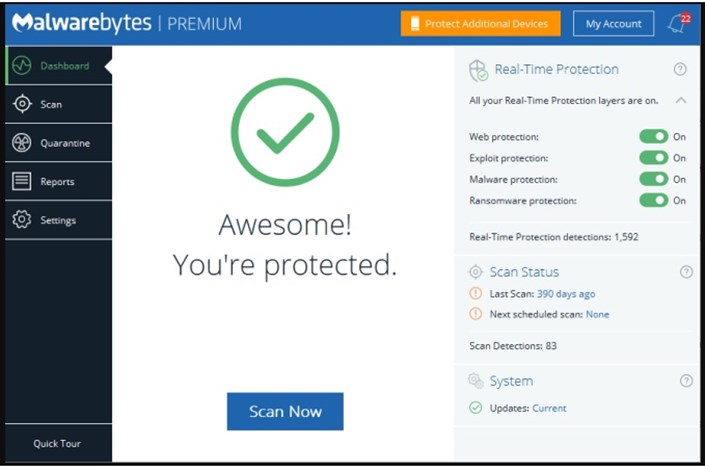
Sandbox (جعبه شن)
در مرحله بعد، از ابزار sandbox در طی فرآیند انتقال داده استفاده کنید. ماسه بازی محیط موقت را در سیستم عامل شما ایجاد میکند. اگر مشکلی در انتقال دادهها وجود داشته باشد، مانند ایجاد بدافزار در لایو، میتوانید جعبه ماسه را ببندید تا همه چیز درون آن برداشته شود. برای همین، Shadow Defender یک گزینه عالی است.
شما میتوانید به مدت ۳۰ روز از Shadow Defender به طور رایگان استفاده کنید که اگر فقط یک سیستم برای انتقال داده از آن داشته باشید ایده آل است. در غیر این صورت، هزینه استفاده مادام العمرآن برای شما تنها ۳۵ دلار تمام میشود.
Shadow Defender را روشن کنید و یک نقطه بازیابی مجازی ایجاد کنید. از آن لحظه، شما با خیال راحت میتوانید با هر چیزی روی سیستم خود بازی کنید، زیرا هنگامی که سیستم را مجدداً راه اندازی کردید، Shadow Defender تغییرات سیستم را از بین میبرد. در صورت بروز بدافزار در درایو آلوده، ترکیب آنتی ویروس / آنتی ویروس و راه اندازی مجدد برای بازیابی ابزار sandbox شما را ایمن نگه میدارد.
گزینههای مختلف Shadow Defender برای MacOS و Linux وجود دارد:
گزینههای macOS: Freezezeze | سپر هوشمند
جایگزین لینوکس: OFRIS
اتصال شبکه
نکته نهایی که باید بخاطر بسپارید این است که قبل از کپی یا اسکن کردن پروندههای مخرب، دستگاه تمیز را از اینترنت جدا کنید. همه بدافزارهایی که به اتصال به شبکه احتیاج دارند، از کار متوقف میشوند. با این حال قبل از قطع ارتباط از اینترنت، اطمینان حاصل کنید که ورژن به روزی از آنتی ویروس دارید که آماده ضبط و به دام انداختن هرگونه فعالیت مخرب در سیستم شماست.
چک لیست پاک سیستم آلوده
بنابراین، برای یادآوری میگوییم که شما باید:
مجموعه ضد ویروس را بارگیری، نصب و به روز کنید.
یک ابزار sandbox را بارگیری، نصب و به روز کنید.
سیستم خود را از شبکه جدا کنید.
سپس میتوانید درایو خارجی آلوده بالقوه خود را وصل، اسکن و تمیز کنید تا سیستم خود را از بدافزار آزاد سازید.
سیستم خود را تمیز نگه دارید
مشکلترین مساله در آلودگی با بدافزار این است که بدانیم آیا این سیستم واقعا پاک شده است یا خیر. میتوانید با استفاده از چندین ابزار ضد بدافزار و ضد ویروس، سیستم را اسکن کنید، اما حقیقت این است که هنوز هم ممکن است چیزی از دستتان در رفته باشد. خوشبختانه، اکثر ما فقط اشکال متداول نرم افزارهای مخرب نصیبمان میشود. باید برای تلاشهای فیشینگ (phishing) و سایر حملات نرم افزارهای مخرب محرمانه، چشمان خود را کاملا باز نگه دارید که اینها نرم افزارهای مخرب خطرناکی هستند.
در بیشتر موارد، فقط اهداف با ارزش بالا باید نگران حمله بدافزارهای هدفمند باشند.
منبع: ایسکانیوز
انتهای پیام/






